Maison >Problème commun >Comment réinitialiser uniquement le lecteur C sous Windows 11
Comment réinitialiser uniquement le lecteur C sous Windows 11
- WBOYWBOYWBOYWBOYWBOYWBOYWBOYWBOYWBOYWBOYWBOYWBOYWBavant
- 2023-11-18 23:22:342921parcourir
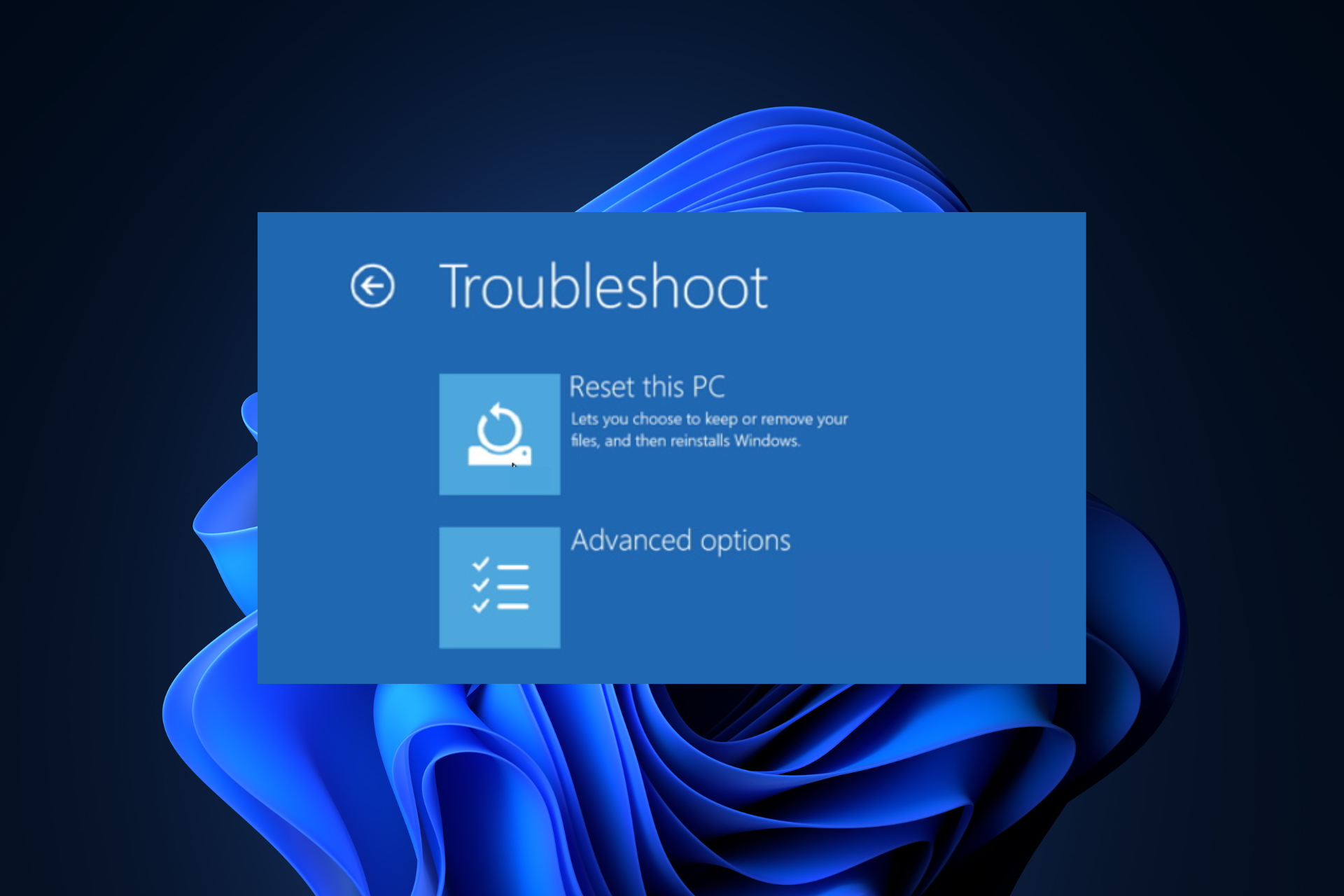
Si vous rencontrez un problème avec votre ordinateur Windows 11, la meilleure façon de le résoudre est de le réinitialiser, et dans les dernières versions, Windows vous permet de réinitialiser uniquement le lecteur C tout en laissant les autres lecteurs inchangés.
Dans ce guide, nous aborderons trois façons simples de réinitialiser votre PC et de le faire fonctionner correctement sans supprimer les données sur d'autres disques.
Comment réinitialiser uniquement le lecteur C sous Windows 11 ?
Avant de procéder aux étapes de réinitialisation du lecteur C sous Windows 11, assurez-vous de vérifier les points suivants :
- Si vous souhaitez choisir l'option de téléchargement cloud, assurez-vous d'avoir une connexion Internet active ou passez à un câble Ethernet.
- Assurez-vous de sauvegarder ou de déplacer les données importantes de votre lecteur système.
- Vérifiez si le lecteur système dispose de suffisamment d'espace disque.
1. Utilisation de l'application « Paramètres »
- Appuyez sur + pour ouvrir l'application « Paramètres ». WindowsI
- Allez dans "Système" et cliquez sur "Récupération".

- Ensuite, sous Options de récupération, cliquez sur le bouton Réinitialiser le PC.

- Sur l'écran « Sélectionner une option », sélectionnez « Conserver mes fichiers » si vous souhaitez conserver vos fichiers personnels sur votre lecteur système, ou sélectionnez « Tout supprimer » pour les supprimer.

- Choisissez "Cloud Download " (utilise une connexion Internet pour télécharger une nouvelle copie de Windows) ou "Local Reinstall" (par défaut, réinstalle Windows à l'aide d'une image de récupération). Choisissez le téléchargement sur le cloud uniquement si vous disposez d'une connexion Internet stable et de suffisamment d'espace disque.

- Si vous avez sélectionné "Supprimer tout contenu", cochez "Paramètres actuels" dans la case "Paramètres supplémentaires", il devrait indiquer :

- Supprimer les applications et les fichiers. Ne nettoyez pas le lecteur.
- Supprimez tous les fichiers du lecteur Windows uniquement.
- Téléchargez et réinstallez Windows.
- Si vous avez sélectionné "Conserver mes fichiers ", il devrait indiquer :

- Restaurer les applications et les paramètres fournis avec ce PC
- Télécharger et réinstaller Windows
- Si vous voyez d'autres options, cliquez sur "Modifier Paramètres" et effectuez les modifications souhaitées. Une fois que tout va bien, cliquez sur Suivant pour continuer.

- Si vous recevez une invite relative à une mise à jour récente, cliquez sur "Suivant ".
- Cliquez sur Réinitialiser.

Votre Windows commencera à se réinitialiser et votre ordinateur redémarrera plusieurs fois, le processus prendra un certain temps. Une fois terminé, vous verrez l'écran de verrouillage, puis vous connecterez à votre Windows 11 en utilisant le mot de passe de votre compte utilisateur.
Si vous souhaitez savoir quelles applications ont été supprimées de votre ordinateur, consultez le fichier Applications supprimées.html enregistré sur votre bureau pour une liste des applications qui doivent être réinstallées.
Comment tester, évaluer et noter ?
Au cours des 6 derniers mois, nous avons travaillé dur pour créer un nouveau système d'évaluation sur la façon dont nous produisons du contenu. Grâce à cela, nous avons ensuite refait une grande partie de l'article pour fournir une expertise pratique et concrète sur les guides que nous avons produits.
Pour plus de détails, vous pouvez lire comment nous testons, évaluons et évaluons sur WindowsReport.
Cependant, si vous sélectionnez « Supprimer tout », tous les fichiers personnels de votre lecteur système seront effacés. Après avoir réinitialisé votre système, vous obtiendrez un écran de configuration dans lequel vous devrez choisir la disposition de votre clavier, accepter le contrat de licence, sélectionner un réseau, vous connecter à votre compte Microsoft, etc. avant de pouvoir utiliser à nouveau votre PC Windows.
2. À l'aide de l'écran de démarrage avancé
- , cliquez sur le menu Démarrer puis cliquez sur le bouton d'alimentation.
- Maintenez la touche enfoncée, puis appuyez sur "Redémarrer" dans le menu, puis relâchez la touche. ShiftShift

- Windows redémarrera et vous verrez l'écran "Choisir une option", sélectionnez "Dépannage".

- Ensuite, sélectionnez « Réinitialiser ce PC ».

- Si vous souhaitez conserver vos fichiers personnels, cliquez sur l'option "Conserver mes fichiers" ou sélectionnez l'option "Supprimer tout" pour les supprimer.

- Si vous avez sélectionné "Tout supprimer", sélectionnez "Uniquement le lecteur sur lequel Windows est installé", puis sélectionnez "Supprimer uniquement mes fichiers" sur l'écran suivant.

- Sélectionnez "Téléchargement Cloud".
- Ensuite, cliquez sur le bouton « Réinitialiser ».
Votre ordinateur se réinitialisera puis redémarrera plusieurs fois, et une fois cela fait, vous verrez l'écran de connexion sur votre ordinateur ou la page des paramètres, en fonction de ce que vous avez sélectionné lors de la réinitialisation de votre PC.
Si vous ne parvenez pas à actualiser votre PC parce qu'il est verrouillé, l'écran de démarrage avancé peut vous aider à résoudre ce problème ; lisez ce guide pour en savoir plus.
3. À l'aide de la touche d'invite de commande
- , tapez cmd et cliquez sur "Exécuter en tant qu'administrateur". Windows

- Copiez et collez la commande suivante pour réinitialiser le lecteur système et appuyez sur : Entrée
<code><strong>systemreset –factoryreset</strong>systemreset –factoryreset
-
Sur l'écran « Choisir une option », si vous souhaitez conserver les fichiers personnels, choisissez parmi l'option « Conserver mes fichiers
 » ou sélectionnez l'option « Tout supprimer » pour les supprimer.
» ou sélectionnez l'option « Tout supprimer » pour les supprimer. -
Vous obtiendrez une liste des applications qui seront supprimées au cours du processus ; cliquez sur "Suivant
 " pour continuer.
" pour continuer. -
Cliquez sur l'option Réinitialiser
 pour démarrer le processus.
pour démarrer le processus.
Ce qui précède est le contenu détaillé de. pour plus d'informations, suivez d'autres articles connexes sur le site Web de PHP en chinois!
Articles Liés
Voir plus- Quelle est la commande pour décompresser les fichiers gz sous Linux ?
- Comment définir le nombre de processeurs dans les options avancées de démarrage du système Win7
- Que faire si la suppression d'un dossier dans Windows 10 nécessite des droits d'administrateur
- Comment enregistrer des fichiers sur une clé USB
- Que dois-je faire s'il y a une page vierge dans Word et que je ne parviens pas à la supprimer ?


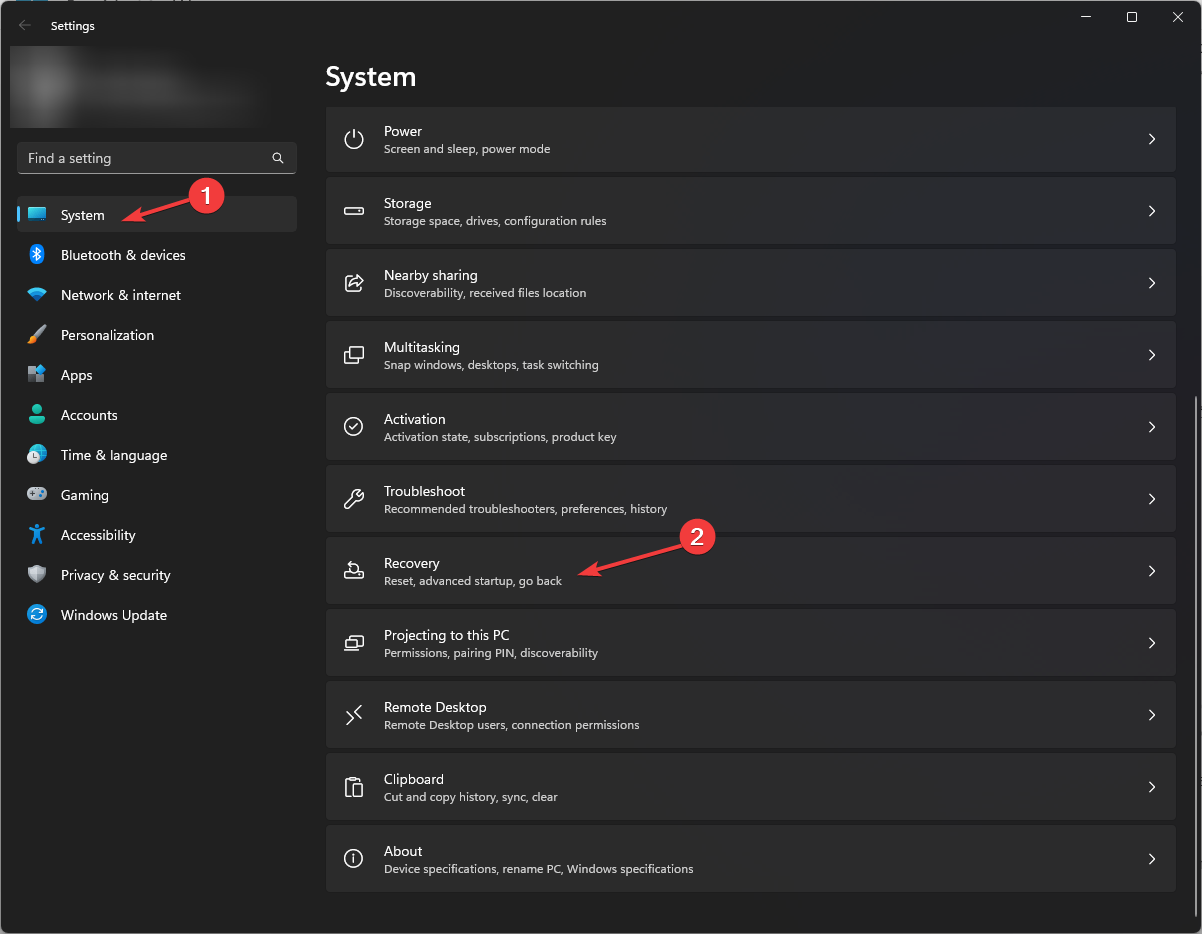
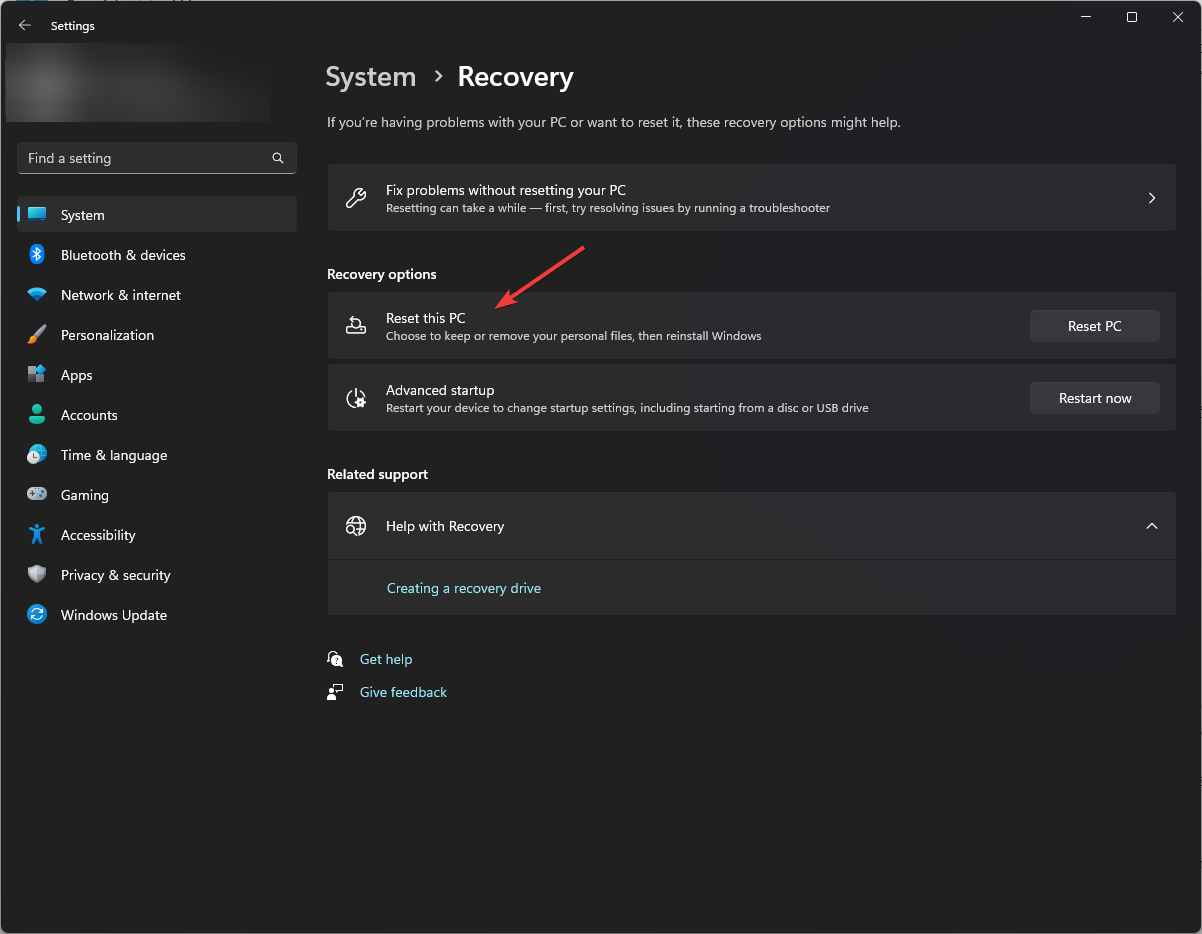
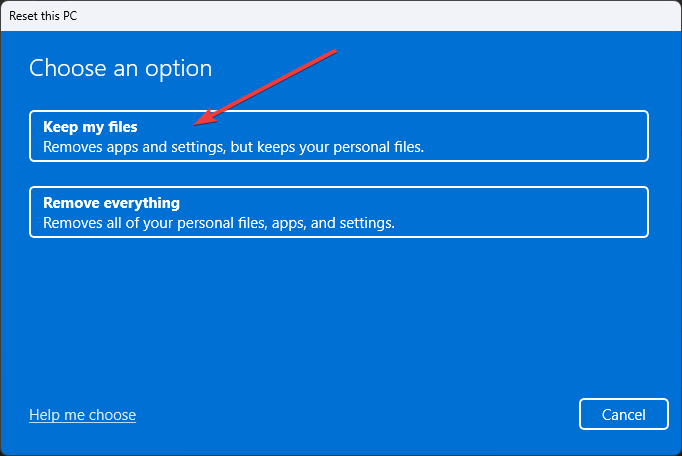
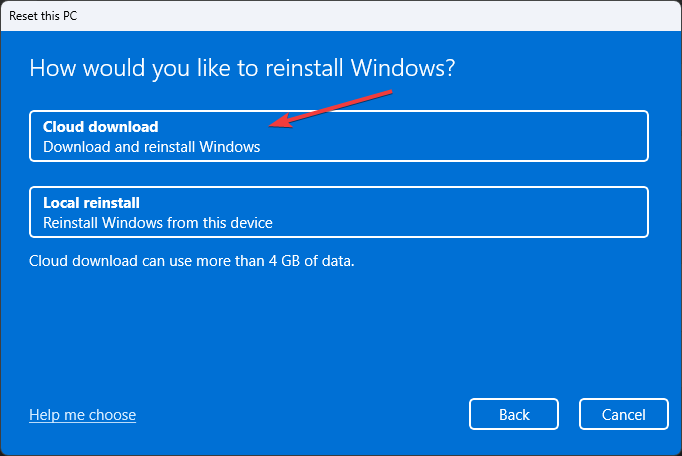
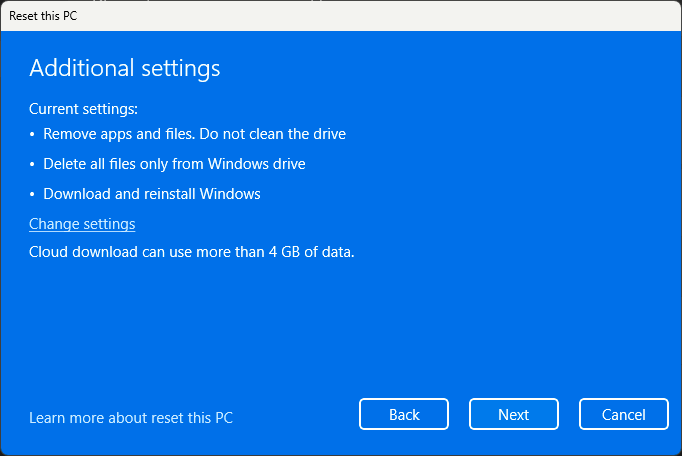
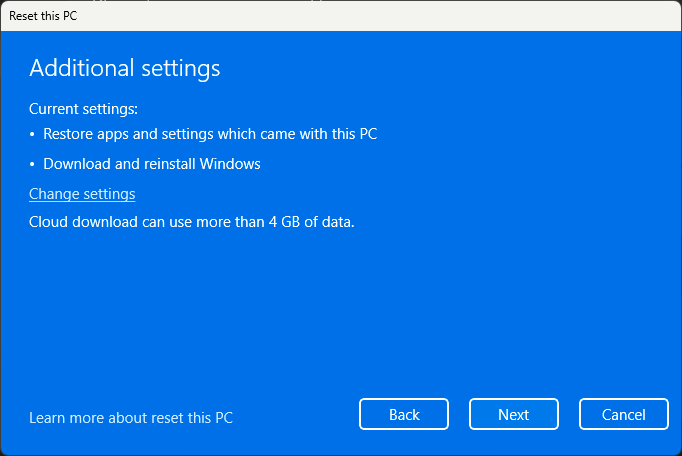
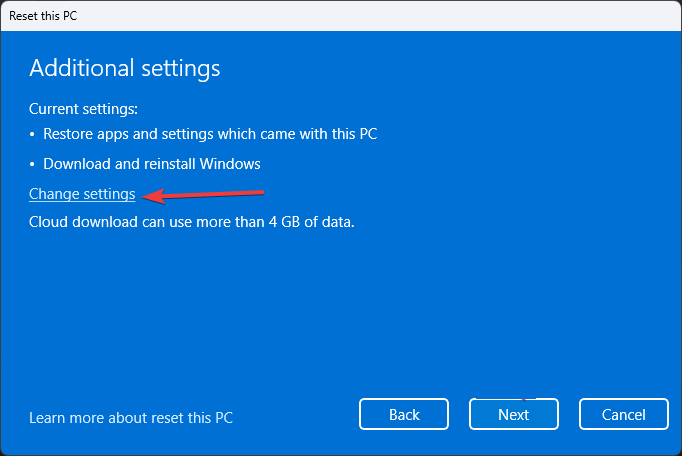
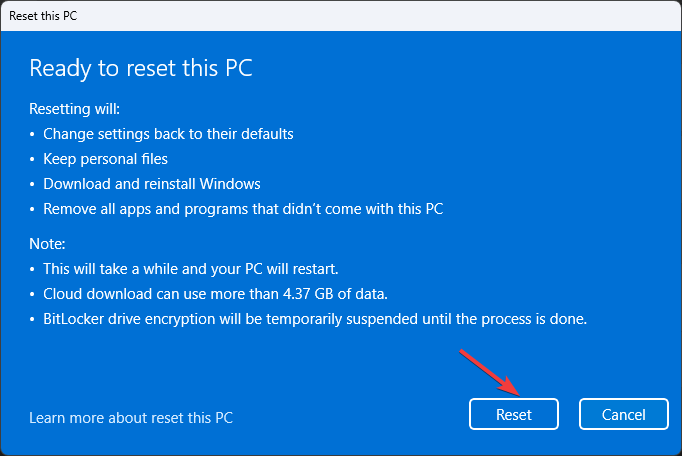
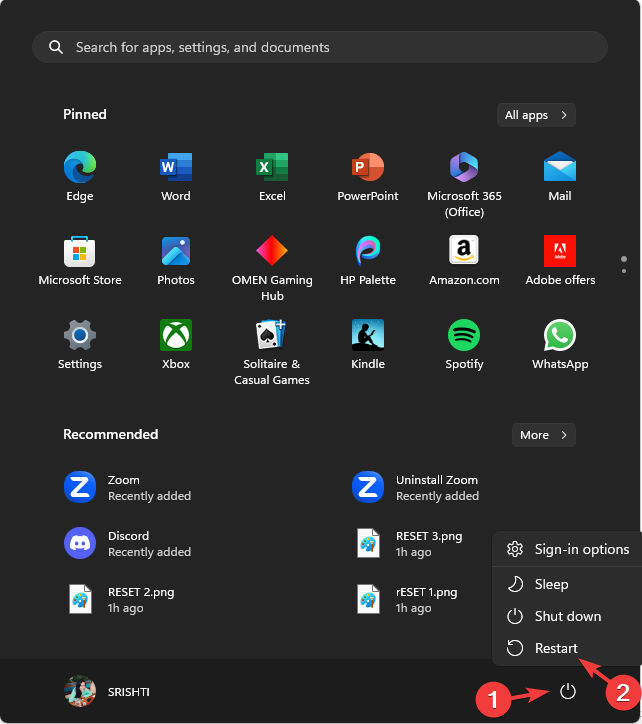
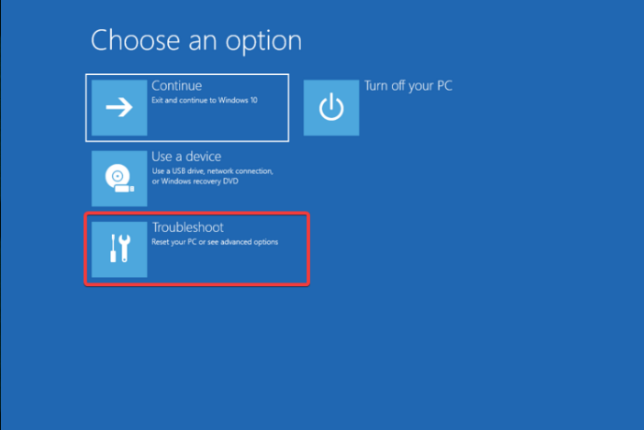
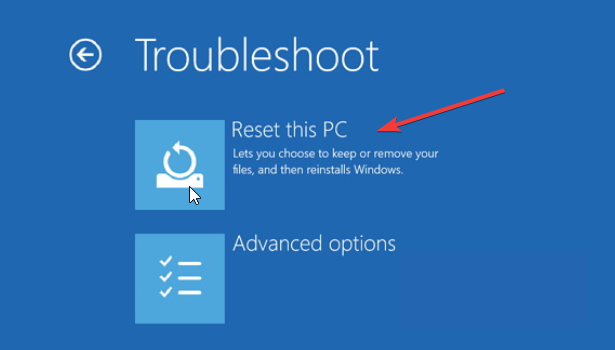
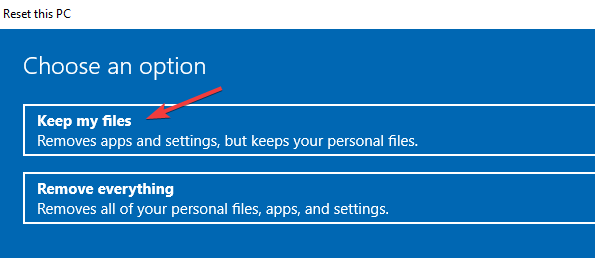
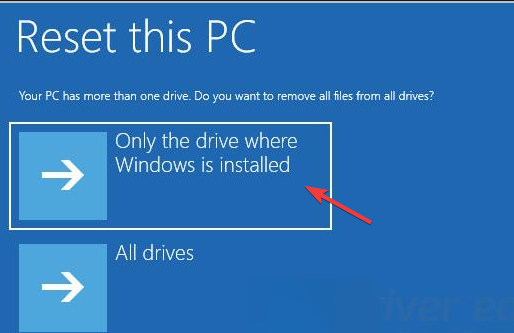
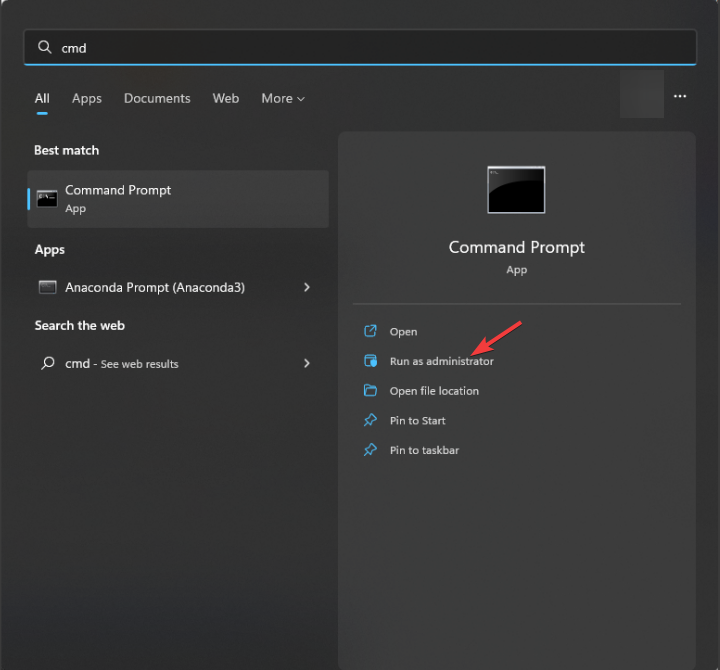
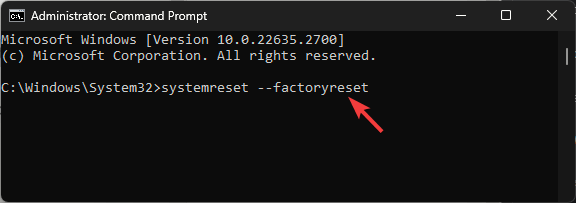
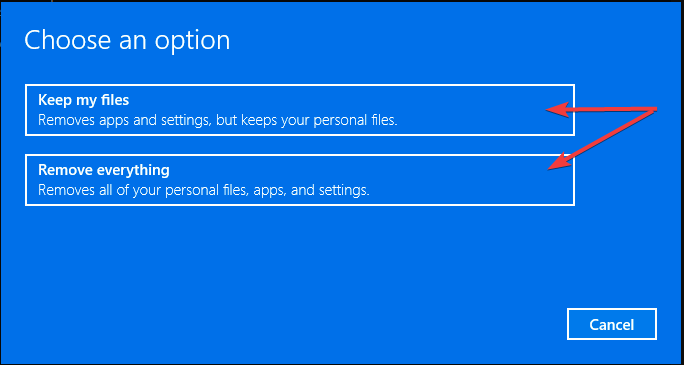 » ou sélectionnez l'option « Tout supprimer » pour les supprimer.
» ou sélectionnez l'option « Tout supprimer » pour les supprimer. 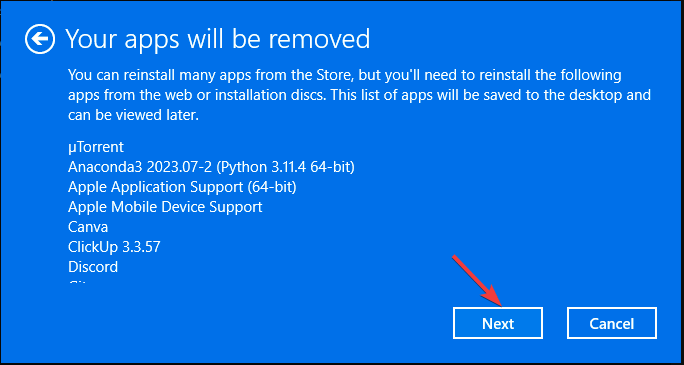 " pour continuer.
" pour continuer. 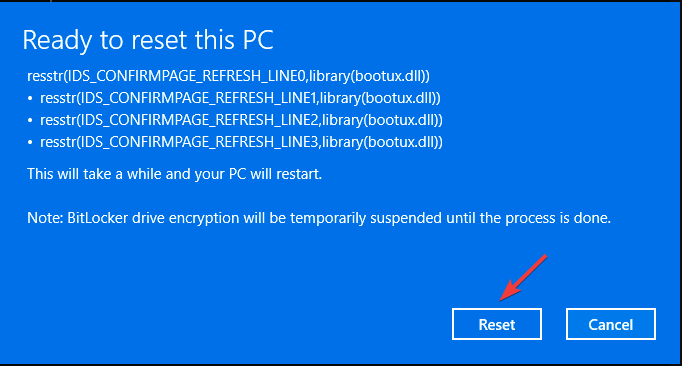 pour démarrer le processus.
pour démarrer le processus.